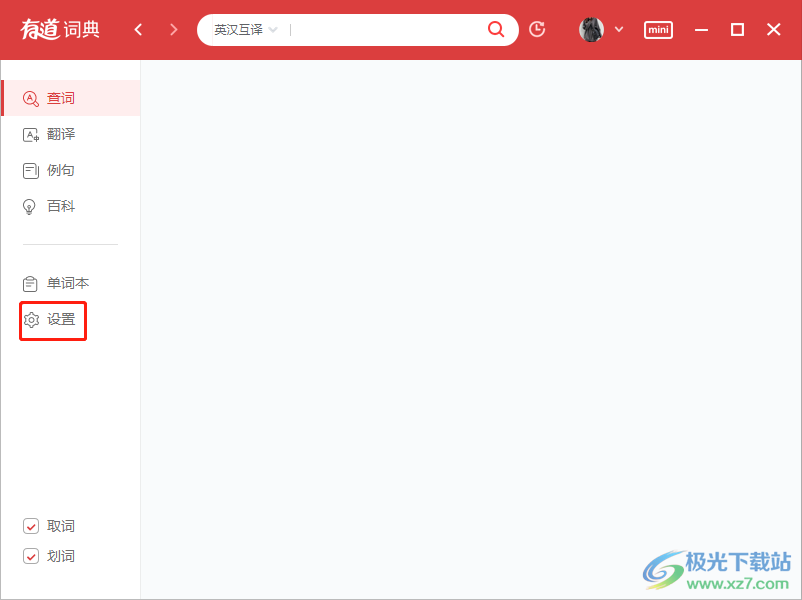文章目录
- 什么是网易有道桌面翻译?为何它是你的必备工具?
- 第一步:如何正确下载并安装有道桌面翻译?
- 核心功能深度解析:有道桌面翻译到底怎么用?
- 高级技巧:自定义设置,让效率翻倍
- 常见问题解答 (FAQ)
- 总结:有道桌面翻译,打破语言壁垒的强大工具
网易有道桌面翻译主要通过其官方桌面客户端“有道词典”或“有道翻译”来实现,核心功能包括划词翻译、截图翻译和文档翻译。用户只需下载并安装软件,通过默认快捷键(如截图翻译的 `Ctrl+Alt+D`)或简单的鼠标操作,即可快速对电脑屏幕上几乎所有的文本内容进行精准翻译,极大地提升了工作与学习效率。 这篇指南将为您详细拆解从下载到精通的每一步,无论您是学生、研究员还是职场人士,都能从中获益。
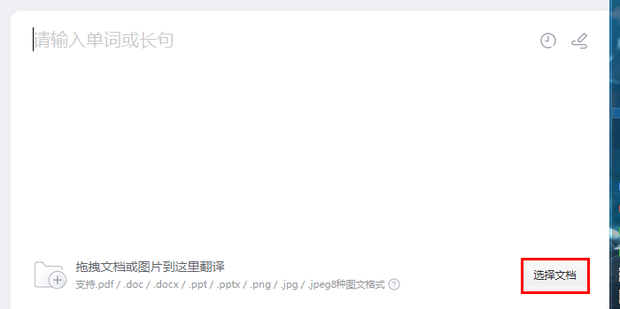
什么是网易有道桌面翻译?为何它是你的必备工具?
当我们谈论“桌面翻译”时,我们指的不仅仅是一个网页版的翻译工具,而是一个深度集成在您操作系统中的强大生产力应用。网易有道作为智能学习领域的领导者,其桌面翻译工具(通常内嵌于功能强大的有道词典客户端中)远超简单的文字对译。它是一个智能的语言助手,能够无缝融入您的日常工作流,帮助您轻松跨越语言障碍。
无论您是在阅读一篇复杂的英文技术文档,浏览含有大量图片的外文网站,还是观看没有字幕的海外视频课程,有道桌面翻译都能提供即时、准确的帮助。它将翻译功能从浏览器中解放出来,覆盖了您电脑屏幕上的每一个角落,真正做到了“所见即所得,所见即可译”。对于追求高效和深度学习的用户而言,它无疑是一款不可或缺的必备工具。
第一步:如何正确下载并安装有道桌面翻译?
要体验强大的桌面翻译功能,首先需要获取官方正版的客户端。这个过程非常简单,但遵循正确的渠道至关重要。
官方渠道下载指南
为了确保软件的安全性和功能的完整性,我们强烈建议您始终通过网易有道官方网站 (youdao.com) 下载。避免使用第三方软件下载站,因为它们可能包含捆绑软件或过时的版本。访问官网,找到“有道词典”或“有道翻译”的下载页面,根据您的操作系统(Windows 或 macOS)选择对应的版本即可。
快速安装与初次设置
- 下载安装包: 从官网下载完成后,双击安装文件。
- 执行安装: 按照安装向导的提示进行操作。您可以选择安装路径,通常保持默认即可。安装过程非常迅速。
- 初次启动: 安装完成后启动有道词典。首次启动时,软件可能会提示您进行一些基本设置,例如是否开启开机自启、是否启用划词翻译等。建议您根据自己的使用习惯进行勾选,这些设置后续都可以在软件的设置中心随时修改。
核心功能深度解析:有道桌面翻译到底怎么用?
安装完成后,让我们深入探索有道桌面翻译的几大核心功能。这些功能设计精巧,能够满足您在不同场景下的翻译需求。
功能一:划词/取词翻译 (Word Lookup/Hover Translation) – 阅读外文文献的利器
这几乎是所有桌面翻译工具的核心功能,而有道将其做到了极致。 当您在浏览网页、阅读PDF或任何文有道档时,遇到不认识的单词或句子,无需复制粘贴到翻译网页。
如何使用:
- 确保功能开启: 在软件的“设置”-“取词划词”中,确保“启用划词翻译”选项是勾选状态。
- 选择文本: 用鼠标选中您想要翻译的单词或段落。
- 即时查看结果: 选中后,屏幕上会立刻弹出一个小巧的翻译窗口,清晰地展示释义、发音和例句。这个过程行云流水,完全不会打断您的阅读节奏。
您还可以进一步设置弹窗的显示速度、翻译语言等,实现高度个性化的使用体验。
功能二:截图翻译 (Screenshot Translation) – 图片和不可选中文本的克星
当遇到图片中的文字、软件界面上的按钮、或是被保护无法复制的网页文本时,截图翻译功能便能大显身手。它利用强大的OCR(光学字符识别)技术,将图像中的文字识别出来并进行翻译。
如何使用:
- 启动截图翻译: 按下快捷键。这是最快的方式。
- 选择区域: 此时鼠标会变成一个截图十字准星,按住鼠标左键拖动,框选出您想要翻译的区域。
- 获取翻译结果: 松开鼠标后,有道会自动识别框内文字并给出翻译结果,通常会以原文和译文对照的形式显示,非常直观。
快捷键是使用此功能的关键,以下是默认快捷键及自定义方法:
| 操作系统 | 默认快捷键 | 如何自定义 |
|---|---|---|
| Windows | Ctrl + Alt + D |
在软件“设置”-“快捷键”中,找到“截图翻译”选项,点击后按下你想要设置的新快捷键组合即可。 |
| macOS | Command + Option + D |
功能三:文档翻译 (Document Translation) – 保持格式,高效处理
对于需要翻译整篇报告、论文或产品手册的用户来说,逐句复制粘贴是无法想象的。有道桌面客户端内置的文档翻译功能,可以完美解决这个问题。
如何使用:
- 打开功能入口: 在有道词典主界面的左侧导航栏,找到“文档翻译”图标并点击。
- 上传文件: 将您的Word、PDF、PPT等格式的文档拖拽到窗口中,或点击上传按钮选择文件。
- 开始翻译: 选择源语言和目标语言,点击“开始翻译”按钮。稍等片刻,翻译完成后即可下载保留原格式的译文文档。这对于需要保持排版美观的正式文件来说,极其重要。
功能四:屏幕翻译 (OCR) – 视频、网课的实时字幕
这是一个比截图翻译更进一步的“黑科技”功能。它可以在不打断当前应用的情况下,对屏幕特定区域进行持续的、实时的OCR识别和翻译,就像为您观看的视频或操作的软件配上了实时字幕。
如何使用: 在软件的翻译功能区找到“屏幕翻译”,启动后,同样是框选一个区域。之后,该区域内任何变化的文字内容都会被实时捕捉并翻译。这个功能对于观看外语直播、操作国外设计软件等场景非常实用。
高级技巧:自定义设置,让效率翻倍
掌握了基本功能后,通过一些高级设置,您可以将有道桌面翻译打造成更符合个人习惯的专属工具。
如何自定义快捷键?
除了截图翻译,有道还支持为“取词”、“查词”等多种操作设置快捷键。前往“设置”->“快捷键”面板,花几分钟时间,将常用功能的快捷键设置为您最顺手的组合,这将在长期使用中为您节省大量时间。
怎样安装和使用离线翻译包?
在没有网络连接的环境下,例如飞机上或网络不佳的地区,离线翻译功能就显得尤为重要。您可以在“设置”->“离线词库”中下载所需的离线词库和翻译包。下载完成后,即使在断网状态下,基本的查词和翻译功能依然可以正常使用。
调整翻译引擎与显示效果
有道提供了丰富的自定义选项。您可以在设置中选择不同的翻译引擎(例如有道自家的神经网络翻译引擎),调整翻译结果窗口的字体大小、颜色、透明度等,让视觉体验更加舒适。
常见问题解答 (FAQ)
问:为什么我的划词翻译不生效了?
答:首先,请检查软件设置中“启用划词翻译”是否勾选。其次,部分软件(如某些PDF阅读器或虚拟机)可能存在兼容性问题,导致无法取词,此时建议使用截图翻译功能作为替代方案。最后,尝试重启有道词典或电脑,有时可以解决临时性的软件冲突。
问:PDF文件里的文字怎么翻译?
答:对于可以选中文本的PDF,直接使用“划词翻译”即可。对于由图片生成的、无法选中文本的扫描版PDF,“截图翻译”是最佳选择。如果需要翻译整个PDF文档并保留格式,请使用“文档翻译”功能。
问:有道桌面翻译是完全免费的吗?
答:有道桌面翻译的核心功能,如划词翻译、基础的截图翻译和一定额度的文档翻译,都是免费提供给所有用户的,足以满足日常使用。对于文档翻译的更大篇幅、更高精度要求或一些高级功能,有道提供了会员(VIP)增值服务,用户可以按需选择升级。
总结:有道桌面翻译,打破语言壁垒的强大工具
通过有道的详细介绍,相信您已经对“网易有道怎么桌面翻译”有了全面而深入的了解。从便捷的划词翻译,到强大的截图翻译,再到高效的文档翻译,有道桌面客户端构建了一个全方位、多场景的桌面端语言解决方案。
它不仅仅是一个翻译软件,更是一个能够深度赋能您学习和工作的生产力工具。现在就去官网下载体验吧,让网易有道桌面翻译成为您探索广阔信息世界的得力助手,轻松打破语言的壁垒。